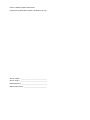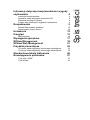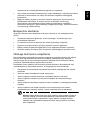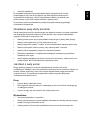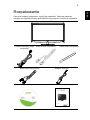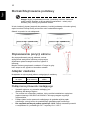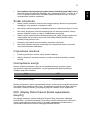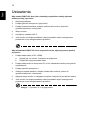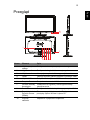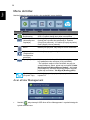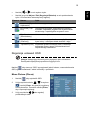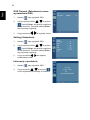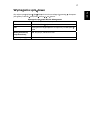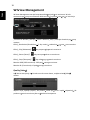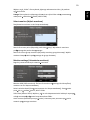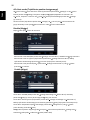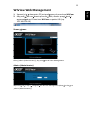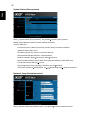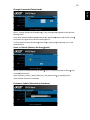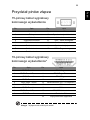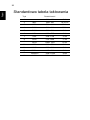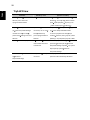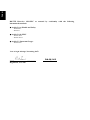Acer DW271HL Instrukcja obsługi
- Kategoria
- Telewizory
- Typ
- Instrukcja obsługi

Monitor LCD DW271HL Acer
Podręcznik użytkownika

Numer modelu: _______________________________
Numer seryjny: _______________________________
Data zakupienia: ______________________________
Miejsce zakupienia: ____________________________
© 2012. Wszelkie prawa zastrzeżone.
Podręcznik użytkownika monitor
a LCD DW271HL
Acer

Informacje dotyczące bezpieczeństwa i wygody
użytkownika 4
Instrukcje bezpieczeństwa 4
Specjalne uwagi dotyczące monitorów LCD 4
Zalecenia dotyczące utylizacji 6
Porady oraz informacje o wygodzie użytkowania 6
Rozpakowanie 9
Montaż/Zdejmowanie podstawy 10
Dopasowanie pozycji ekranu 10
Ustawienia 12
Przegląd13
Menu skrótów 14
Wymagania sprzętowe 17
WiView Management 18
WiView Web Management 21
Przydział pinów złącza 25
15-pinowy kabel sygnałowy kolorowego wyświetlacza 25
19-pinowy kabel sygnałowy kolorowego wyświetlacza* 25
Standardowa tabela taktowania 26
Rozwiązywanie problemów 27
Tryb VGA / HDMI 27
Tryb WiView 28
Spis treści

4
Polski
Informacje dotyczące bezpieczeństwa i
wygody użytkownika
Instrukcje bezpieczeństwa
Instrukcje te należy dokładnie przeczytać. Zachowaj ten dokument do wykorzystania w
przyszłości. Stosować się do wszystkich ostrzeżeń i instrukcji umieszczonych na
urządzeniu.
Specjalne uwagi dotyczące monitorów LCD
Następujące efekty są normalne dla monitorów LCD i nie oznaczają problemu.
• Ze względu na naturę światła jarzeniowego, na początku używania ekran może
migać. Aby zatrzymać miganie należy wyłączyć przełącznik zasilania i włączyć
ponownie.
• Na ekranie mogą pojawiać się niewielkie nierówności jasności, w zależności od
wykorzystywanego wzoru pulpitu.
• Na ekranie LCD może być 99,99% lub więcej efektywnych pikseli. Na ekranie
może znajdować się 0,01% lub mniej wad, takich jak brakujące piksele lub stałe
świecenie pikseli.
• Ze względu naturę ekranów LCD, na ekranie może pojawiać się poobraz
poprzedniego, wyświetlanego przez kilka godzin ekranu. W takim przypadku,
prawidłowy ekran może być długo przywracany poprzez zmianę obrazu lub
wyłączenie zasilania.
Ostrzeżenie dotyczące dostępności
Należy upewnić się, że gniazdo zasilania do którego podłączany jest przewód
zasilający jest łatwo dostępne i położone jak najbliżej operatora. Aby odłączyć
zasilanie od urządzenia należy odłączyć przewód zasilający od gniazda zasilania
prądem elektrycznym.
Ostrzeżenia
• Nie należy używać urządzenia w pobliżu wody.
• Nie ustawiać urządzenia na niestabilnych wózkach, stojakach lub stołach. Grozi
to upadkiem urządzenia, co mogłoby spowodować jego poważne uszkodzenie.
• Szczeliny i otwory służą do wentylacji, co ma na celu zapewnienie prawidłowego
działania urządzenia i zabezpieczenie przed przegrzaniem. Szczeliny te nie
mogą być blokowane lub przykrywane. Tych otworów nigdy nie wolno blokować
umieszczając urządzenie na łóżku, sofie, dywanie lub innych podobnych
powierzchniach. Nigdy nie umieszczać urządzenia w pobliżu grzejników lub
węzłów cieplnych albo w zabudowanych instalacjach, o ile nie zostanie
zagwarantowana prawidłowa wentylacja.
• Nigdy nie wolno wkładać żadnych przedmiotów do wnętrza urządzenia, ponieważ
mogłoby dojść do zetknięcia z miejscami pod wysokim napięciem lub do zwarcia
części, czego skutkiem mógłby być pożar lub porażenie prądem. Nie wolno

5
Polski
dopuszczać do rozlania jakichkolwiek płynów na urządzenie.
• Aby uniknąć uszkodzenia wewnętrznych części składowych i zapobiec wyciekowi
elektrolitu z akumulatora, nie należy umieszczać urządzenia na drgającej
powierzchni.
• Nigdy nie należy używać go w trakcie ćwiczeń sportowych, wycieczek lub w
jakichkolwiek warunkach, w których obecne są wibracje, które mogą
spowodować nieoczekiwane zwarcie prądu lub uszkodzenie urządzeń z
elementami wirującymi, dysku twardego, napędu optycznego, a nawet narażenie
na ekspozycję z baterii litowej.
Bezpieczne słuchanie
Wykonaj zalecane przez ekspertów od słuchu instrukcje w celu zabezpieczenia
słuchu.
• Znaczące zwiększenie głośności, aż do wyraźnego, komfortowego i bez
zniekształceń słyszenia.
• Po ustawieniu poziomu głośności nie należy jej bardziej zwiększać.
• Ogranicz czas słuchania muzyki przy wysokim poziomie głośności.
• Należy unikać zwiększaania głośności w celu zagłuszenia hałasu otoczenia.
• Głośność należy zmniejszyć jeśli nie słychać rozmawiających w pobliżu ludzi.
Obsługa techniczna urządzenia
Nie podejmować samodzielnych napraw urządzenia, ponieważ otwarcie lub zdjęcie
pokryw może spowodować narażenie na działanie niebezpiecznego napięcia
elektrycznego lub na inne niebezpieczeństwa. Wszelkie prace serwisowe należy
powierzać wykwalifikowanym pracownikom serwisu.
Urządzenie należy odłączyć od ściennego gniazda zasilania i skontaktować się z
wykwalifikowanym personelem serwisu, w następujących okolicznościach:
• Gdy doszło do uszkodzenia lub przetarcia przewodu zasilającego lub wtyczki
przewodu.
• Jeżeli do wnętrza urządzenia został wylany płyn.
• Jeżeli urządzenie zostało narażone na działanie deszczu lub wody.
• Jeżeli urządzenie zostanie upuszczone lub dojdzie do uszkodzenia jego
obudowy.
• Jeżeli urządzenie wykazuje wyraźne zmiany w działaniu, oznaczające potrzebę
naprawy.
• Jeżeli urządzenie nie działa normalnie mimo stosowania się do zasad
przedstawionych instrukcji obsługi - należy regulować tylko te parametry.
Uwaga: Należy dokonywać tylko tych regulacji, które zostały opisane w
instrukcji obsługi, ponieważ wprowadzenie nieprawidłowych ustawień
może spowodować uszkodzenie i często będzie wymagać dużego
nakładu pracy wykwalifikowanego technika, aby przywrócić normalny
stan urządzenia.

6
Polski
Oświadczenie dotyczące pikseli matrycy LCD
Monitor LCD wykonany jest z wykorzystaniem precyzyjnej technologii produkcji.
Jednak niektóre piksele mogą ulec przepaleniu lub mogą być wyświetlane jako
czarne lub czerwone punkty. Nie ma to wpływu na zapisany obraz i nie oznacza
usterki.
Zalecenia dotyczące utylizacji
Likwidując to urządzenie elektroniczne nie należy wyrzucać go do
śmietnika. Aby zminimalizować skażenie i zapewnić maksymalną
ochronę środowiska naturalnego, urządzenie należy przekazać do
recyklingu. Aby uzyskać więcej informacji o regulacjach prawnych
dotyczących zużytego sprzętu elektrycznego i elektronicznego
(WEEE), odwiedź witrynę
www.acer-group.com/public/Sustainability/sustainability01.htm
www.acer-group.com/public/Sustainability/sustainability04.htm
Porady oraz informacje o wygodzie użytkowania
Użytkownicy komputerów mogą uskarżać się na przemęczenie wzroku i ból głowy
po długim okresie pracy. Po wielu godzinach spędzonych na pracy przed
komputerem użytkownicy są także narażeni na obrażenia ciała. Okresy długiej
pracy, nieodpowiednia pozycja ciała, złe nawyki pracy, stres, niewłaściwe warunki
pracy, osobisty stan zdrowia oraz inne czynniki znacznie zwiększają ryzyko
doznania obrażeń ciała.
Nieprawidłowe użytkowanie komputera może prowadzić do zespołu kanału
nadgarstka, zapalenia ścięgna, zapalenia pochewki ścięgna lub innych zaburzeń
układu mięśniowo-szkieletowego. W dłoniach, nadgarstkach, ramionach, barkach,
karku lub plecach mogą pojawiać się następujące objawy:
• wrażenie drętwienia , palenia lub kłucia
• bolesność, podrażnienia lub wrażliwość
• ból, opuchlizna lub pulsowanie
• sztywność lub napięcie

7
Polski
• chłód lub osłabienie
W przypadku stwierdzenia występowania takich symptomów lub innych
powtarzających się i/lub utrzymujących się stale objawów związanych z
użytkowaniem komputera, należy natychmiast poradzić się lekarza oraz
poinformować o tym dział bezpieczeństwa i higieny pracy.
W poniższej części przedstawiono porady dotyczące bardziej wygodnego
użytkowania komputerów.
Określanie swej strefy komfortu
Określ swą strefę komfortu dostosowując kąt widzenia monitora, stosując podnóżek
lub zwiększając wysokość siedzenia w taki sposób, aby uzyskać maksymalną
wygodę. Stosuj się do poniższych rad:
• Należy powstrzymać się od pozostawania zbyt długo w jednej stałej pozycji.
• Należy unikać garbienia się i/lub odchylania do tyłu.
• Należy regularnie wstawć i chodzić w celu zlikwidowania napięcia mięśni nóg.
• Należy wykonywać krótkie przerwy, aby odpoczął kark i ramiona.
• Należy unikać naprężania mięśni lub unoszenia barków.
• Zainstaluj prawidłowo i w odpowiedniej odległości zewnętrzny wyświetlacz,
klawiaturę oraz mysz.
• Jeżeli częściej oglądany jest ekran monitora niż dokumenty, ustaw monitor na
środku biurka, aby zminimalizować zmęczenie karku.
Jak dbać o swój wzrok
Długie godziny patrzenia, noszenie niewłaściwych okularów lub szkieł
kontaktowych, odblaski, zbyt silne oświetlenie pomieszczenia, nieostrość obrazu na
ekranie, bardzo małe litery oraz niski kontrast wyświetlacza mogą powodować
zmęczenie oczu. W poniższych podpunktach podano sugestie dotyczące
zmniejszania zmęczenia oczu.
Oczy
• Często dawaj odpocząć oczom.
• Rób regularne przerwy dla oczu odwracając wzrok od monitora i skupiając go
na odległym punkcie.
• Często mrugaj, aby nie dopuścić do wyschnięcia oczu.
Wyświetlacz
• Utrzymuj wyświetlacz w czystości.
• Głowę trzymaj wyżej niż górna krawędź wyświetlacza, tak aby patrząc na jego
środek oczy były skierowane w dół.
• Ustaw jasność i/lub kontrast wyświetlacza na poziomie komfortowym dla

8
Polski
podwyższonej czytelności tekstu oraz przejrzystości grafiki.
• Wyeliminuj odblaski i odbicia światła poprzez:
• ustawienie wyświetlacza w taki sposób, aby był zwrócony bokiem w
kierunku okna lub innego źródła światła,
• zminimalizowanie oświetlenia pomieszczenia dzięki zastosowaniu zasłon,
rolet lub żaluzji
• stosowanie oświetlenia specjalnego,
•zmianę kąta widzenia wyświetlacza
• stosowanie filtru redukującego odblaski
• stosowanie osłon na wyświetlacz, na przykład kawałka kartonu
umieszczonego na górnej, przedniej krawędzi wyświetlacza.
• Unikaj ustawiania wyświetlacza pod niewygodnym kątem widzenia.
• Należy unikać patrzenia przez dłuższy czas na jasne źródła światła, na
przykład w otwarte okno .
Rozwijanie dobrych nawyków pracy
Rozwijaj następujące nawyki pracy, aby zapewnić bardziej relaksujące i
produktywne użytkowanie swego komputera:
• Regularnie i często rób krótkie przerwy.
• Wykonuj jakieś ćwiczenia rozciągające.
• Oddychaj świeżym powietrzem tak często, jak jest to możliwe.
• Uprawiaj regularnie ćwiczenia i dbaj o kondycję.
Ostrzeżenie! Nie zalecamy używania komputera na kanapie lub
łóżku. Jeżeli nie da się tego uniknąć, pracuj krótko, rób częste
przerwy i wykonuj jakieś ćwiczenia rozciągające.

9
Polski
Rozpakowanie
Ostrożnie rozpakuj opakowanie i wyjmij jego zawartość. Zachowaj materiały
pakujące na wypadek potrzeby przeniesienia lub transportu monitora w przyszłości.
Monitor LCD
Kabel audio (opcjonalny)
Przewód zasilający prądu
zmiennego
Kabel D-Sub (opcjonalny)
Kabel HDMI (opcjonalny)
Adapter zasilania
Podręcznik użytkownika Skrócona instrukcja obsługi

10
Polski
Montaż/Zdejmowanie podstawy
Uwaga: Wyjmij z opakowania monitor i podstawę monitora. Ostrożnie
połóż monitor ekranem w dół na stabilnej powierzchni - należy użyć
szmatkę, aby uniknąć porysowania ekranu.
W celu instalacji, dopasuj wspornik do podstawy i naciśnij podstawę w kierunku górnej
części monitora. Dokręć śrubę w kierunku ruchu wskazówek zegara.
Odwróć czynności w celu odłączenia.
Dopasowanie pozycji ekranu
Aby zoptymalizować pozycję widzenia, można
wyregulować nachylenie monitora przytrzymując
obydwiema rękami krawędź monitora, zgodnie z
ilustracją.
Monitor można wyregulować w zakresie 15 stopni w górę
lub 5 stopni w dół, zgodnie z kierunkiem strzałki.
Podłączenie przewodu zasilającego
• Sprawdź najpierw, czy przewód zasilający jest
właściwy dla danego regionu.
• Ten monitor ma uniwersalny zasilacz, który umożliwia działanie z napięciem
prądu zmiennego 100/120V lub 220/240 V. Nie są wymagane regulacje
użytkowników.
• Podłącz jeden koniec przewodu zasilającego do gniazda wejścia prądu
zmiennego, a drugi koniec do prawidłowego gniazdka prądu zmiennego.
• Dla urządzeń zasialnych prądem zmiennym 120 V: Należy stosować przewód
z certyfikatem UL, przewód typu SVT i wtyczkę 10 A / 125 V.
Adapter zasilania
Urządzenie to wykorzystuje jeden z następujących zasilaczy.
Obiekt/ Producent/ Typ/
Nr części Znak towarowy Model
Adapter zasilania DELTA ADP-40PH BB

11
Polski
• Dla urządzeń wykorzystujących prąd zmienny 220/240 V (poza USA): Należy
stosować przewód zasilający składający się z przewodu H05VV-F i wtyczki 10 A /
250 V. Przewód powinien mieć certyfikaty bezpieczeństwa dla kraju, w którym
zainstalowane zostanie urządzenie.
Środki ostrożności
• Należy unikać ustawiania monitora lub innego ciężkiego obiektu na przewodzie
zasilającym, aby zapobiec uszkodzeniu kabla.
• Nie należy narażać komputera na działanie deszczu, nadmiernej wilgoci lu kurzu.
• Nie należy przykrywać szczelin wentylacyjnych lub otworów monitora. Należy
zawsze ustawiać monitor w miejscu z odpowiednią wentylacją.
• Należy unikać umieszczania monitora na jasnym tle, gdzie od jego powierzchni
mogą odbijać się promienie słońca lub inne źródła światła. Monitor należy
ustawić poniej poziomu oczu.
• Podczas przenoszenia monitora należy zachować ostrożność.
• Nie należy narażać monitora na wstrząsy lub zarysowania ekranu, ponieważ
ekran jest elementem delikatnym.
Czyszczenie monitora
• Przed czyszczeniem monitor należy zawsze odłączyć.
• Należy używać do wycierania ekranu i przodu oraz boków obudowy miękkiej
szmatki.
Oszczędzanie energii
Monitor zostanie przełączony do trybu oszczędzania energii, poprzez sygnał
sterowania z kontrolera wyświetlania, co jest sygnalizowane pomarańczowym
światłem diody LED zasilania.
Monitor pozostanie w stanie oszczędzania energii, aż do wykrycia sygnału sterowania
lub uaktywnienia klawiatury albo myszy. Przełączenie z powrotem do stanu ON (Wł.)
trwa około 3 sekund. Naciśnij i przytrzymaj przycisk zasilania w celu wyłączenia.
DDC (Display Data Channel [Kanał wyświetlania
danych])
Aby ułatwić instalację, monitor obsługuje Plug and Play, jeśli system obsługuje
protokół DDC - protokół komunikacji, przez który monitor automatycznie informuje o
swoich możliwościach system hosta, na przykład, obsługiwane rozdzielczości i
odpowiednie taktowanie. Monitor obsługuje standard DDC2B.
Stan LED
ON (Wł.) Białe
Oszczędzanie energii Pomarańczowe

12
Polski
Ustawienia
Aby ustawić DW271HL Acer jako niezależny wyświetlacz należy wykonać
podane poniżej czynności:
1 Zamontuj podstawę.
2
3
skonfiguruj ustawienia Wi-Fi.
4
Podłącz głośniki zewnę
trzne (opcjonalne).
5
Podłącz przewód zasilania i adapter zasilania do monitora, potem do
gniazdka zasilania z uziemieniem.
6
Włącz monitor.
Jeśli mo
nitor nie działa prawidłowo należy sprawdzić część rozwiązywania
problemów w celu zdiagnozowania problemu.
Aby zainstalować DW271HL Acer w systemie hosta, wykonaj podane poniżej
czynności:
1Podłącz kabel video (VGA / HDMI).
a Upewnij się, że monitor i komputer są wyłączone.
bPodłącz do komputera kabel video.
2Podłącz kabel audio do komputera PC w celu odtwarzania audio przez głośnik
wyświetlacza.*
3Podłącz głośniki zewnętrzne.**
4
5 Najpierw włącz monitor, a następnie komputer. Kolejność ta jest bardzo ważna.
6Jeśli monitor nie działa prawidłowo należy sprawdzić część rozwiązywania
problemów w celu zdiagnozowania problemu.
Uwaga: ** Czynności 2 i 3 są opcjonalne.
Podłącz przewód zasilania i adapter zasilania do monitora, potem do
gniazdka zasilania z uziemieniem.

13
Polski
Przegląd
Numer Element Opis
1Wejście prądu
stałego
Podłączenie do adaptera prądu zmiennego.
2Wy
jście audio Podłączenie do głośników zewnętrznych.
3Wejście audio Akceptuje urządzenia liniowego wejścia audio.
4 HDMI Obsługa wysokiej jakości połączeń cyfrowego video.
5Wejście VGA Połączenie z komputerem PC.
6
Przycisk Reset
Przywrócenie ustawień WiView.
7 Gniazdo blokady Podłączenie do zgodnej z Kensington blokady
Kensington zabezpieczenia.
8 Port USB Podłączenie do klawiatury lub myszy w trybie WiView.
9
Przyciski skrótu/ Ekranowe przyciski sterowania. /Przełączenie
Przycisk Source pomiędzy trybem WiView i trybem PC.
(Źródło)
10
Przycisk Włączanie i wyłączanie urządzenia.
zasilania
10
1
7
9
2
3
4
5
6
8

Menu skrótów
Naciśnij dowolny przycisk skrótu, aby wyświetlić menu skrótów.
Acer eColor Management
• Naciśnij , aby otworzyć OSD Acer eColor Management i uzyskać dostęp do
trybów scenariusza.
Element Nazwa Opis
Przycisk
Empowering
Naciśnij, aby otworzyć Acer eColor Management
OSD i uzyskać dostęp do trybów scenariusza.
Auto adjust
(Automatyczna
regulacja)
Naciśnij, aby uaktywnić funkcję regulacji audio. Ta
funkcja jest używana do ustawienia H. Position
(Pozycja w poziomie), V. Position (Pozycja w pionie),
clock (zegar) i focus (ostrość).
Menu Naciśnij ten przycisk, aby uaktynić menu ekranowe.
Volume up/down
(Zwiększenie/
zmniejszenie
głośności)
Naciśnij, by wyregulować głośnosć.
Input (Wejście) Wybierz spośród różnych źródeł video, które mogą
być podłączone do monitora (VGA lub HDMI).
* Po wybraniu wejścia VGA lub HDMI, ale gdy nie
został podłązony kabel, pojawi się komunikat "Cable
Not Connected (Niepodłączony kabel)". Jeśli kabel
jest podłączony, ale brak aktywnego wejścia sygnału,
pojawi się komunikat
"No Signal (Brak sygnału).
M
ode key
(Przycisk Tryb)
Naciśnij, aby przełączyć pomiędzy trybem WiView i
trybem PC.
14
Polski

• Naciśnij lub w celu wyboru trybu.
• Naciśnij przycisk Adjust / Exit (Regulacja/Zakończ) w celu potwierdzenia
trybu i uruchomienia automatycznej regulacji.
Regulacja ustawień OSD
Uwaga: Następujące elementy służą wyłącznie jako odniesienie.
Rzeczywiste specyfikacje produktu mogą być inne.
Naciśnij , aby otworzyć OSD i wyregulować jakość obrazu, czas zakończenia
OSD, ogólne ustawienia i widok informacji o produkcie.
Menu Picture (Obraz)
1Naciśnij , aby wyświetlić OSD.
2Użyj przycisków skrótu / do wyboru
i naciśnij Enter, aby przejść na główną
stronę elementu. Ponownie naciśnij Enter,
aby rozpocząć regulację.
3Użyj przycisków / do regulacji
przesuwanych skali.
Element Nazwa Opis
User mode (Tryb
Użytkownik)
Definiowany przez użytkownika
Eco mode (Tryb
Eco)
Udostępnia optymalne zrównoważenie jasności i
kontrastu, najbardziej wygodne do czytania tekstu
ekranowego i zapobiegania zmęczeniu oczu.
Tryb Standard
(Standardowy)
Ustawienie domyślne.
Tryb Graphics
(Graficzny)
Wzmacnia kolory i podkreśla szczegóły. Bardziej
żywe kolory i ostrzejsze detale obrazów i zdjęć.
Tryb Movie (Film) Wyświetla wyraźne szczegóły scen. Prezentuje
doskonałe obrazy, nawet w środowiskach bez
odpowiedniego oświetlenia.
15
Polski

OSD Timeout (Zakończenie czasu
wyświetlania OSD)
1Naciśnij , aby wyświetlić OSD.
2Użyj przycisków skrótu / do wyboru
i naciśnij Enter, aby przejść na główną
stronę elementu. Ponownie naciśnij Enter,
aby rozpocząć regulację.
3Użyj przycisków / do regulacji timera.
Setting (Ustawienie)
1Naciśnij , aby wyświetlić OSD.
2Użyj przycisków skrótu / do wyboru
i naciśnij Enter, aby przejść na główną
stronę elementu. Ponownie naciśnij Enter,
aby rozpocząć regulację.
3Użyj przycisków / do regulacji
przesuwanych skali.
Informacje o produkcie
1Naciśnij , aby wyświetlić OSD.
2Użyj przycisków / do wyboru
w celu wyświetlenia informacji o produkcie.
16
Polski

Wymagania sprz towe
Aby wykorzysta najlepsz jako dzia ania monitora nale y si upewni , e komputer
jest zgodny z zalecan specyfikacj dotycz c urz dzenia.
Wymagania sprz towe WiView Management
CPU Quad Core 2,0 GHz lub lepszy
RAM DDR3 2 GB lub wi cej
GPU Karta graficzna wyposa ona w co najmniej 512 MB pami ci
RAM
Modu komunikacji
bezprzewodowej
802.11n przy 2,4 GHz lub 5 GHz
System operacyjny Windows Vista, Windows 7
17
Polski

WiView Management
WiView Management steruje bezprzewodow projekcj na monitorze. W celu
sterowania po czonym monitorem WiView nale y wykona nast puj ce instrukcje:
Connect to WiView_xxxx (Po czenie z WiView_xxxx)! pokazuje aktualnie po czony
monitor.
Kliknij Resolution (Rozdzielczo )!, aby zmieni rozdzielczo u ywan przez monitor.
Kliknij Play (Odtwarzaj)! , aby rozpocz u ywanie monitora.
Kliknij Pause (Pauza)! , aby zatrzyma ekran na monitorze.
Kliknij Stop (Zatrzymaj)! , aby zako czy u ywanie monitora.
Monitor SSID (SSID monitora): SSID pod czonego monitora.
Monitor IP (IP monitora): IP pod czonego monitora.
Quality (Jako )
Je li obraz zatrzymuje si lub od czasu do czasu skacze, mo na zmieni jakko
obrazu.
Wybierz tryb Speedy (Szybki)!, aby ustawi niskie opó nienie i szybk odpowied , jak
podczas u ywania monitora jako wy wietlacza komputera.
18
Polski

Wybierz tryb Video! dla uzyskania p ynnego odtwarzania video, jak podczas
ogl dania filmu.
Uwaga: Dla uzyskania najlepszego dzia ania w trybie Video nale y zastosowa
maksymaln rozdzielczo video (1366 x 768).
Select monitor (Wybór monitora)
Znajdowanie monitora w sieci bezprzewodowej.
Search for access point (Wyszukaj punkt dost powy): Wyszukanie monitora
pod czonego do punktu dost powego.
Search for home group monitors (Wyszukaj monitory grupy domowej): Wybór
monitora bezpo rednio pod czonego do grupy domowej.
Monitor settings (Ustawienia monitora)
Regulacja zaawansowanych ustawie monitora.
Monitor SSID (SSID monitora): Zmiana ID monitora u ywanego do identyfikacji
monitora w sieci bepzrzewodowej.
Switch wireless band (Prze czenie pasma sieci bezprzewodowej): Prze czenie
pomi dzy cz stotliwo ciami 2,4GHz i 5GHz.
5GHz area (Obszar 5GHz): Wybierz, je li w celu dopasowania do lokalnych wymaga
nale y zastosowa po czenie bezprzewodowe 5GHz.
Auto connect (Automatyczne po czenie): Automatyczne ponowne po czenie
ostatnio po czonego monitora
19
Polski

AP-client mode (Tryb klienta punktu dost powego)
W czenie lub wy czenie AP-client mode (trybu klienta punktu dost powego). Po wy czeniu
klienta punktu dost powego, komputer mo na pod czy bezpo rednio do monitora. Po
w czeniu, komputer i monitor nale y pod czy do bezprzewodowego punktu dost powego
(tj. routera).
AP-client mode (Tryb klienta punktu dost powego): W cz w celu pod czenia monitora do
grupy domowej w celu przegl dania Internetu i udost pniania multimediów.
Disable (Wy cz)
Bezpo rednie pod czenie do monitora.
Monitor Wi-Fi AP SSID (SSID punktu dost powego monitora Wi-Fi): SSID dla bie cego monitora.
Monitor Wi-Fi AP encryption (Szyfrowanie punktu dost powego monitora Wi-Fi): Rodzaj
szyfrowania stosowanego przez bie cy monitor (wykrywane automatycznie).
Monitor Wi-Fi AP password (Has o punktu dost powego monitora Wi-Fi): Has o u ywane
przez bie cy monitor.
Enable (W cz)
Home Wi-Fi AP SSID (SSID punktu dost powego domowego urz dzenia Wi-Fi): Domowy
punkt dost powy (tj. router) do którego pod czony jest monitor.
Home Wi-Fi AP encryption (Szyfrowanie punktu dost powego domowego urz dzenia Wi-Fi):
Rodzaj szyfrowania stosowanego przez domowy punkt dost powy (wykrywane automatycznie).
Home Wi-Fi AP password (Has o domowego punktu dost powego Wi-Fi): Has o u ywane
przez domowy punkt dost powy.
Uwaga: Dla uzyskania najlepszego dzia ania po w czeniu klienta punktu dost powego nale y
zastosowa maksymaln rozdzielczo video (1366 x 768).
20
Polski
Strona się ładuje...
Strona się ładuje...
Strona się ładuje...
Strona się ładuje...
Strona się ładuje...
Strona się ładuje...
Strona się ładuje...
Strona się ładuje...
Strona się ładuje...
Strona się ładuje...
Strona się ładuje...
-
 1
1
-
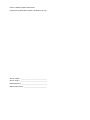 2
2
-
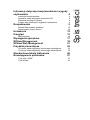 3
3
-
 4
4
-
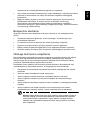 5
5
-
 6
6
-
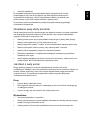 7
7
-
 8
8
-
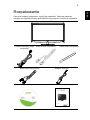 9
9
-
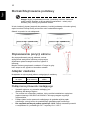 10
10
-
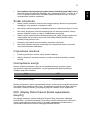 11
11
-
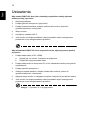 12
12
-
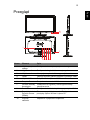 13
13
-
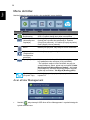 14
14
-
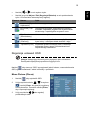 15
15
-
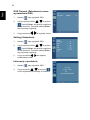 16
16
-
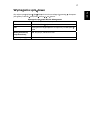 17
17
-
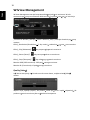 18
18
-
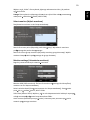 19
19
-
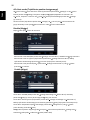 20
20
-
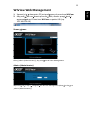 21
21
-
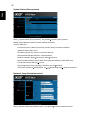 22
22
-
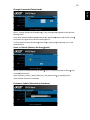 23
23
-
 24
24
-
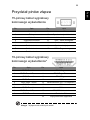 25
25
-
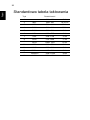 26
26
-
 27
27
-
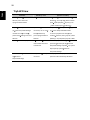 28
28
-
 29
29
-
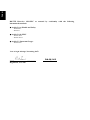 30
30
-
 31
31